
Outre la suppression illégale de fichiers (destruction de preuves, par exemple), il est très facile de supprimer des fichiers par erreur. Les données importantes sont généralement stockées sur des ordinateurs, ce qui fait de la récupération des fichiers après leur suppression une fonctionnalité intéressante. De même, la récupération de fichiers peut s'avérer très utile après avoir survécu à une attaque de logiciels malveillants.
Vous devriez lire la suite si vous voulez vraiment supprimer vos fichiers de façon permanente.
Cet article explique comment les fichiers sont stockés, comment ils sont récupérés, pourquoi ils ne sont pas supprimés définitivement par défaut, et comment les supprimer définitivement.
Dans cet article
- Partie 1 : Que se passe-t-il lorsque vous supprimez un fichier
- Partie 2 : Pourquoi les fichiers supprimés ne sont pas effacés immédiatement
- Partie 3 : Comment supprimer définitivement des fichiers avec Powershell sur Windows 10
- Partie 4 : Comment supprimer définitivement des fichiers à l'aide de la Corbeille vide sécurisée sur Mac
- Partie 5 : Comment supprimer définitivement les fichiers de l'ordinateur avec Biteraser
- Partie 6 : Comment récupérer des fichiers supprimés accidentellement ?
Partie 1 : Que se passe-t-il lorsque vous supprimez un fichier ?
Tout d'abord, il est important de savoir comment votre système d'exploitation place les fichiers sur vos disques durs. Vos fichiers sont sauvegardés sur le disque dur en petits morceaux ou chunks. Les morceaux de données sont généralement dispersés dans toute l'architecture de la mémoire. Le gestionnaire de fichiers de votre système d'exploitation assure le suivi de vos fichiers en connaissant les adresses ou les liens de tous les morceaux mentionnés précédemment. Ces numéros sont appelés numéros d'inode.
Lorsque vous supprimez un fichier, votre système d'exploitation supprime simplement les données qu'il a stockées sur ces liens ou valeurs d'inode. Ce qui se passe réellement lorsque vous supprimez un fichier, c'est que le lien est supprimé de la table du système de gestion des fichiers qui garde la trace du fichier. D'après l'explication ci-dessus, vous observerez que les données sont toujours là. Tout ce qui a été tempéré, ce sont les liens vers les données qu'ils contiennent. Les disques durs ne suppriment pas les données, ils les écrasent simplement.
En général, les outils de récupération vérifient simplement les données sans ces valeurs d'inode ou les liens pointant vers elles sur le disque en question. Ces outils de récupération utilisent des algorithmes complexes pour créer des fichiers avec ces petits morceaux de données.
Le saviez-vous ?
Il est possible de récupérer les données même si vous les avez écrasées ou déplacées sur un disque amovible.
Si vous avez déjà essayé de formater votre disque ou votre clé USB, vous avez remarqué que deux options vous étaient proposées : le formatage rapide et le formatage lent. Dans le cas d'un format rapide, seuls les liens inodaux sont supprimés, tandis que le système d'exploitation réécrit tous les blocs plusieurs fois avec des données aléatoires dans le cas d'un format lent.
C'est simple,
Vous pouvez appuyer sur le bouton de suppression et penser que votre fichier a été supprimé de votre appareil. Après avoir supprimé un fichier de votre ordinateur, il peut aller dans la corbeille parce que le lien dynamique avec les données vient d'être effacé, mais pas les données en mémoire. S'il se trouve dans la corbeille, il peut être consulté et facilement restauré à partir de la corbeille, c'est-à-dire qu'un nouveau lien est créé. Alors, que se passe-t-il si un fichier est supprimé de la corbeille ? Lorsqu'un fichier est supprimé de la corbeille, vous pouvez penser qu'il a définitivement disparu, mais ce n'est pas le cas. Comme dit précédemment, le lien vers les données du fichier est supprimé. Les fichiers supprimés de votre ordinateur peuvent être récupérés, à moins qu'ils ne soient supprimés à l'aide d'outils de "suppression sécurisée".
Partie 2 : Pourquoi les fichiers supprimés ne sont pas effacés immédiatement ?
- Architecture de l'entraînement
- Fichiers supprimés par erreur
- Suppression illégale de fichiers (destruction de preuves)
1. Architecture de l'entraînement
Les disques durs (HDD) sont conçus d'une certaine manière. En fait, les fichiers ne sont pas ouverts directement, mais ce sont leurs inodes (liens vers leurs données) qui sont manipulés. Si une valeur d'inode est modifiée, un utilisateur ne peut pas trouver le lien vers le fichier sur son ordinateur - mais cela ne signifie pas que les données sont introuvables. Les données existent toujours mais vous ne pouvez pas les trouver car il n'y a pas de lien vers elles. A moins qu'un lien ne soit rétabli pour cela.
2. Fichiers supprimés par erreur
De nombreuses applications fonctionnent sur votre ordinateur et les ordinateurs sont le plus souvent utilisés pour le travail, ce qui fait que des fichiers très importants y sont stockés. Imaginez que vous supprimez par erreur un dossier contenant des fichiers très importants. Hmm. Ainsi, les systèmes d'exploitation veulent généralement s'assurer que vous voulez vraiment supprimer et même après la suppression, pour s'assurer que vous pouvez récupérer les données perdues.
3. Suppression illégale de fichiers (destruction de preuves)
Quelles que soient les nouvelles technologies, le gouvernement fait tout son possible pour s'assurer qu'elles n'aident pas les activités criminelles et n'empêchent pas la justice. Si, par exemple, vous avez des fichiers ou des logiciels compromettants sur votre ordinateur. Il est ainsi plus facile pour les agences d'effectuer des contrôles simples sur votre ordinateur pour mener à bien des enquêtes.
Partie 3 : Comment supprimer définitivement des fichiers avec Powershell sur Windows 10 ?
La commande cipher est utilisée dans le power shell de Windows. Il ne dispose pas d'une interface utilisateur graphique (c'est-à-dire que vous ne cliquez pas sur des boutons mais passez plutôt par la ligne de commande). Cependant, cet outil reste facile à utiliser pour tout le monde.
Cipher efface en toute sécurité tout l'espace libre contenant des fichiers supprimés. Les autres fichiers ne sont pas touchés, donc c'est sûr. Cet outil est la commande la plus simple et la plus rapide pour effacer tous les fichiers supprimés en toute sécurité de votre ordinateur. Cependant, un disque dur volumineux peut prendre plusieurs heures (ou plusieurs heures). La "suppression sécurisée" est délicate.
Suivez les étapes simples ci-dessous pour utiliser Powershell.
Étape 1 : sur votre clavier, appuyez sur la touche Windows + S pour lancer le shell.
Étape 2 : Cliquez avec le bouton droit de la souris sur Windows PowerShell et Exécuter en tant qu'administrateur.
Pour supprimer définitivement tous les fichiers supprimés, tapez la commande cipher :
/w:C :
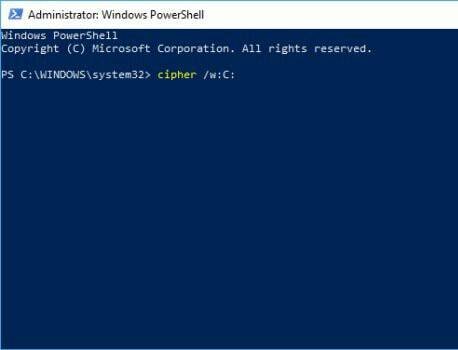
Pour libérer de l'espace dans des dossiers spécifiques, utilisez la commande avec le lien vers le dossier spécifique. Par exemple, vous pouvez taper Cipher /w:C:Users\USER_NAME\Documents.
Remplacez 'USER_NAME' par votre nom d'utilisateur.

Partie 4 : Comment supprimer définitivement des fichiers avec la Corbeille vide sécurisée sur Mac ?
Vider la corbeille de votre ordinateur permet de se débarrasser des fichiers dont vous ne voulez plus. Mais n'oubliez pas que les fichiers existent toujours, comme expliqué dans la première partie de cet article - ils restent sur votre disque dur. Leurs données seront écrasées chaque fois que votre Mac aura besoin d'espace pour les nouvelles données que vous créez. Cela facilite la récupération des données par un logiciel de récupération des données.
Pour supprimer définitivement des fichiers sur Mac, vous pouvez utiliser la Corbeille vide sécurisée. Cet outil écrase les fichiers supprimés avec des "données sans signification", de sorte que le fichier n'existe plus.
Étape 1 : ouvrez le Dock, cliquez sur l'icône de la corbeille et maintenez-la enfoncée.
Étape 2 : Maintenez la touche Commande de votre clavier enfoncée et cliquez sur Corbeille. Vous remarquerez que "Vider la Corbeille" sera changé en "Corbeille vide sécurisée" - Sélectionnez-le.
Depuis n'importe quelle fenêtre ouverte du Finder, vous pouvez cliquer sur le menu Finder > sélectionner Secure Empty Trash pour effectuer la même opération. Vous pouvez également faire de Secure Empty Trash le comportement par défaut de votre système d'exploitation lorsque vous videz la corbeille en ouvrant le Finder > Cliquez sur le menu Finder et sélectionnez Préférences. Ensuite, vérifiez si la poubelle est bien vidée.
Partie 5 : Comment supprimer définitivement les fichiers de l'ordinateur avec BitRaser.
BitRaser est l'un des meilleurs logiciels permettant de supprimer de manière sûre et permanente des fichiers de votre ordinateur en quelques clics et sans connaissances techniques. BitRaser possède des algorithmes complexes - 17 algorithmes d'effacement très efficaces et reconnus au niveau international.
Suivez les étapes simples ci-dessous pour utiliser BitRaser afin de supprimer définitivement des fichiers.
- Téléchargez et installez BitRaser for File (si vous ne l'avez pas encore installé).
- Ouvrir ou lancer le logiciel
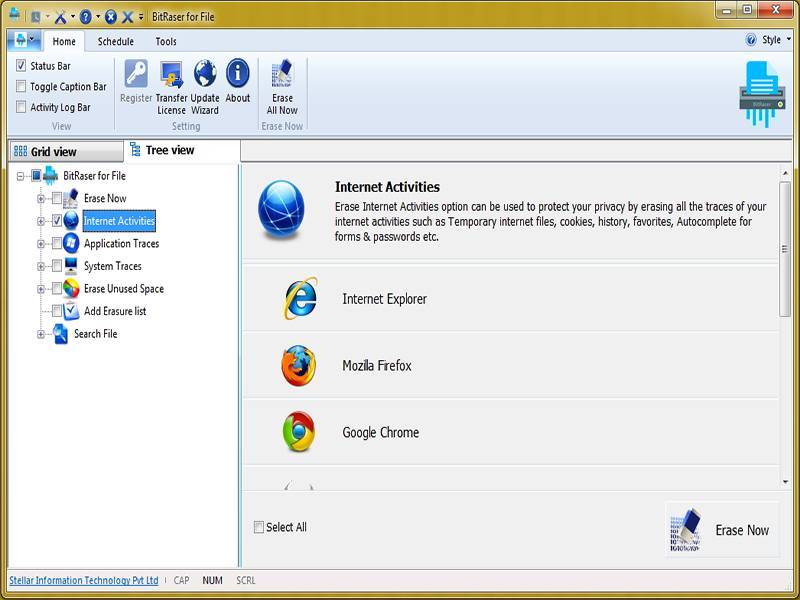
- Cliquez sur l'onglet "Outils" situé dans le panneau de gauche > cliquez sur "Algorithme d'effacement" et sélectionnez une option dans la liste déroulante pour choisir l'un des 17 algorithmes différents.
- Cliquez sur Accueil et sur "Effacer maintenant" pour parcourir l'emplacement des fichiers ou des dossiers que vous souhaitez supprimer définitivement. L'option "Rechercher un fichier" doit être utilisée si vous ne savez pas où se trouve le fichier ou s'il est caché. Après la recherche, cliquez sur les fichiers et dossiers sélectionnés et cliquez sur Effacer maintenant.
Attendez la fin du processus et acceptez, si vous y êtes invité, de redémarrer votre ordinateur. C'est tout.
Partie 6 : Comment récupérer des fichiers supprimés accidentellement ?
Il est assez facile de récupérer des fichiers supprimés accidentellement. Il suffit de localiser et d'ouvrir votre corbeille pour les récupérer - mais s'ils ne sont pas trouvés, vous pouvez utiliser l'outil Recoverit Data Recovery pour récupérer facilement les fichiers.
Recoverit de Wondershare est un outil polyvalent et l'un des meilleurs pour la récupération et la réparation de données. Recoverit supporte de nombreux types de mime (photos, vidéos, messages ou courriels, réalisations, musique et documents). Le processus de récupération avec Recover it est 100% sûr et complet. Étapes à suivre pour récupérer des fichiers supprimés accidentellement
Tout d'abord, assurez-vous que vous téléchargez et installez Recoverit for File.
Vous pouvez également redémarrer votre ordinateur une fois l'installation terminée.
Étape 1 : Sélectionnez le lecteur ou le périphérique dans lequel vous avez perdu vos données.

Étape 3 : Cliquez sur "Démarrer" pour commencer le processus.
Votre ordinateur sera analysé, ce qui permettra de découvrir vos données perdues. Si vous ne trouvez pas les fichiers perdus, essayez d'utiliser l'option " Deep Scan " en bas à gauche du logiciel Recoverit.

Étape 4 : Une fois le processus terminé, il vous permet de prévisualiser les fichiers découverts. Sélectionnez les fichiers que vous voulez restaurer et cliquez sur "Récupérer".

Conclusion
Par défaut, les fichiers ne sont pas définitivement supprimés pour diverses raisons, notamment la destruction illégale de preuves, la suppression accidentelle ou simplement la nature de l'infrastructure qui alimente le stockage de votre appareil. Toutefois, il existe des solutions de contournement pour supprimer définitivement des fichiers. Les étapes à suivre pour supprimer définitivement des fichiers à l'aide de programmes intégrés et d'applications tierces sont expliquées dans le message.



